„Fehlercode 0x00001338 in COD: Modern Warfare 2“ ist ein ziemlich häufiger Fehlercode, der für PC-Spieler auftaucht. Die gute Nachricht ist, dass es relativ einfach zu beheben ist. Zunächst sollten Sie sicherstellen, dass Ihre Grafiktreiber auf dem neuesten Stand sind. Sie können dies tun, indem Sie auf die Website Ihres Grafikkartenherstellers gehen und die neuesten Treiber herunterladen. Sobald Ihre Treiber auf dem neuesten Stand sind, besteht der nächste Schritt darin, zu versuchen, das Spiel im Kompatibilitätsmodus auszuführen. Klicken Sie dazu mit der rechten Maustaste auf die Verknüpfung des Spiels und wählen Sie „Eigenschaften“. Aktivieren Sie auf der Registerkarte „Kompatibilität“ das Kontrollkästchen „Dieses Programm im Kompatibilitätsmodus ausführen für“ und wählen Sie „Windows XP (Service Pack 3)“ aus. Wenn Sie immer noch Probleme haben, versuchen Sie im nächsten Schritt, das Spiel als Administrator auszuführen. Klicken Sie dazu mit der rechten Maustaste auf die Verknüpfung des Spiels und wählen Sie „Als Administrator ausführen“. Wenn Sie weiterhin Probleme haben, versuchen Sie im nächsten Schritt, die Spieldateien zu überprüfen. Klicken Sie dazu mit der rechten Maustaste auf das Spiel in Ihrer Steam-Bibliothek und wählen Sie „Eigenschaften“. Klicken Sie auf der Registerkarte „Lokale Dateien“ auf „Integrität der Spieldateien überprüfen“. Wenn Sie weiterhin Probleme haben, versuchen Sie im nächsten Schritt, Ihre Antivirensoftware zu deaktivieren. Manchmal kann Antivirensoftware Spiele stören und zum Absturz bringen. Wenn Sie weiterhin Probleme haben, versuchen Sie als Nächstes, den Support von Activision zu kontaktieren. Sie können Ihnen möglicherweise helfen, das Problem weiter zu beheben.
Du begegnest Fehlercode 0x00001338 IN Call of Duty Modern Warfare 2 ? Dieser Fehler wurde von vielen Benutzern von Modern Warfare 2 gemeldet. Während bei einigen Benutzern der Fehler beim Start Probleme beim Öffnen des Spiels verursacht, haben sich einige Benutzer darüber beschwert, dass der Fehler während des Spielens auftritt und zum Absturz des Spiels führt. Wenn dieser Fehler auftritt, wird die folgende Fehlermeldung angezeigt:
Die App funktionierte plötzlich nicht mehr.
Wählen Sie „Scannen und Reparieren“, um das Spiel neu zu starten und Battle.net zu erlauben, Ihre Installation zu überprüfen. Dies dauert einige Minuten, löst aber möglicherweise Ihr aktuelles Problem.
Um den Kundensupport zu kontaktieren, gehen Sie zu https://support.activison.com/modern-warfare-ii.
Fehlercode: 0x00001338 (1059) N

Es kann Variationen für diesen Fehlercode geben, und (1059) N kann für verschiedene Personen unterschiedlich sein. Nun, es könnte mehrere Gründe geben, warum Sie diesen Fehlercode erhalten. Hier sind einige mögliche Szenarien, die den Fehlercode 0x00001338 in Call of Duty Modern Warfare 2 verursachen:
- Dies wird höchstwahrscheinlich durch beschädigte und defekte Spieldateien verursacht.
- Das Fehlen von Administratorrechten zum Ausführen des Spiels ist ein weiterer Grund für diesen Fehler.
- Dieser Fehler kann aufgrund beschädigter Battle.net-Cache- und Modern Warfare 2-Daten auftreten.
- Wenn Ihr Grafiktreiber oder Windows nicht auf dem neuesten Stand ist, wird wahrscheinlich der Fehlercode 0x00001338 angezeigt.
- Overlay-Anwendungen verursachen auch ähnliche Fehler in Ihren Spielen.
- Andere Ursachen für denselben Fehler können eine veraltete Microsoft Visual C++ Redistributable- oder DirectX-Version, zu viele Hintergrundanwendungen und Firewall-Interferenzen sein.
In jedem der oben genannten Szenarien können Sie die folgenden Korrekturen verwenden, um den aufgetretenen Fehler zu beheben. Alle diese Korrekturen gelten für PC-Benutzer.
Fehlercode 0x00001338 in COD: Modern Warfare 2
Wenn Sie in Call of Duty Modern Warfare 2 mit dem Fehlercode 0x00001338 konfrontiert werden, können Sie die folgenden Lösungen verwenden, um den Fehler zu beheben:
- Führen Sie Modern Warfare 2 als Administrator aus.
- Spieldateien scannen und reparieren.
- Löschen Sie den Battle.net-Cache.
- Aktualisieren Sie Windows und Grafiktreiber.
- DirectX-Institutionen 12.
- Aktualisieren Sie das Microsoft Visual C++ Redistributable Package.
- Löschen Sie den Modern Warfare 2-Ordner.
- Schließen Sie Hintergrundanwendungen.
- Deaktivieren Sie Overlays im Spiel.
- Lassen Sie Modern Warfare 2 durch die Windows-Firewall zu.
1] Führen Sie Modern Warfare 2 als Administrator aus.
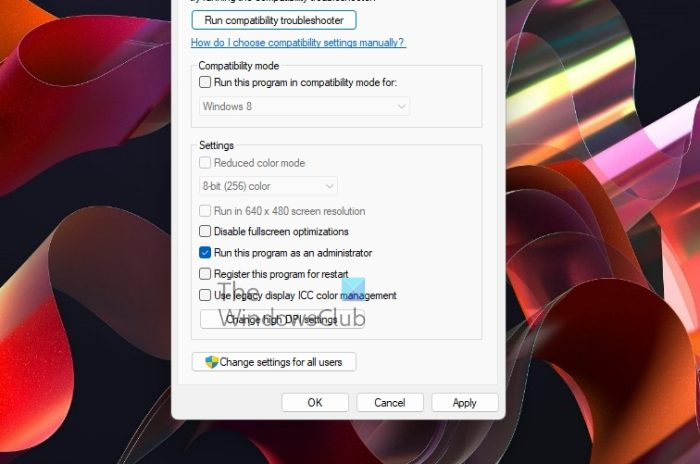
Das erste, was Sie tun sollten, ist, das Spiel neu zu starten, jedoch mit Administratorrechten. Spiele wie Modern Warfare 2 müssen als Administrator ausgeführt werden, um bestimmte Aufgaben auszuführen und auf DLL-Dateien zuzugreifen. Wenn das Szenario zutrifft, müssen Sie daher Modern Warfare 2 als Administrator neu starten und dann prüfen, ob der Fehler 0x00001338 behoben ist.
So geht's:
Schließen Sie zunächst das Spiel COD Modern Warfare 2 vollständig.
Wenn Sie das Spiel jetzt über Battle.net spielen, öffnen Sie es und gehen Sie zu Einstellungen > Downloads , und tippen Sie auf Spielsuche Schaltfläche, um das Installationsverzeichnis Ihres Spiels auf Ihrem Computer zu öffnen.
Wenn Sie das Spiel auf Steam spielen, gehen Sie zu DIE BIBLIOTHEK Klicken Sie im Abschnitt mit der rechten Maustaste auf Modern Warfare 2 und wählen Sie aus Eigenschaften Möglichkeit. Danach gehen Sie zu LOKALE DATEIEN Tab und klicken Sie LOKALE DATEIEN ANZEIGEN Taste. Dadurch wird der Installationsordner von Modern Warfare 2 gefunden.
Sobald Sie die ausführbare Hauptdatei von Modern Warfare 2 gefunden haben, klicken Sie mit der rechten Maustaste auf die Datei und wählen Sie die Option Eigenschaften. Gehen Sie im Eigenschaftenfenster zu Kompatibilität Registerkarte und aktivieren Sie das Kontrollkästchen genannt Führen Sie dieses Programm als Administrator aus .
Klicken Sie abschließend auf die Schaltfläche Übernehmen > OK, um die Änderungen zu speichern und Ihr COD Modern Warfare 2-Spiel neu zu starten. Hoffentlich kommt der gleiche Fehler nicht noch einmal. Aber wenn der Fehler derselbe bleibt, können Sie fortfahren und die nächste mögliche Lösung verwenden, um den Fehler zu beheben.
2] Spieldateien scannen und reparieren
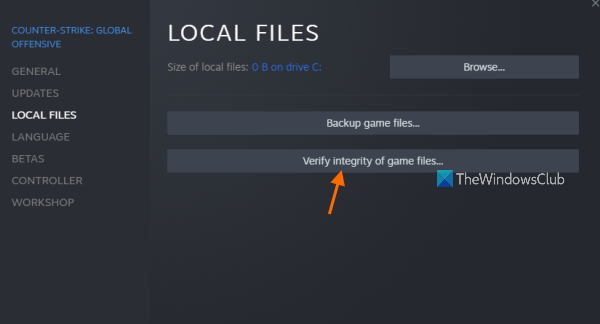
Dieser Fehler kann durch beschädigte und infizierte Spieldateien von Modern Warfare 2 verursacht werden. Es ist wahrscheinlicher, dass solche Fehler auftreten, wenn die Spieldateien nicht sauber und auf dem neuesten Stand gehalten werden. Darüber hinaus fordert die Fehlermeldung betroffene Benutzer auf, ihre Spieldateien zu scannen und wiederherzustellen. Daher können Sie eine Integritätsprüfung der Spieldatei durchführen und dann sehen, ob der Fehler behoben ist oder nicht.
Battle.net:
- Öffnen Sie zuerst den Battle.net Launcher und navigieren Sie dorthin SPIELE Tab
- Wählen Sie dann Modern Warfare 2 und klicken Sie auf das Zahnradsymbol neben der Schaltfläche „Spielen“.
- Danach klicken Sie auf Scannen und Wiederherstellen aus den angezeigten Menüoptionen.
- Lassen Sie nun Battle.net die Integrität der Spieldateien überprüfen und die schlechten beheben.
- Wenn Sie fertig sind, starten Sie das Spiel neu und prüfen Sie, ob der Fehler behoben ist.
Kochen für ein Paar:
- Öffnen Sie zuerst Steam und gehen Sie zu DIE BIBLIOTHEK .
- Klicken Sie nun mit der rechten Maustaste auf Modern Warfare 2 und wählen Sie aus dem resultierenden Kontextmenü Eigenschaften Möglichkeit.
- Weiter zu LOKALE DATEIEN Tab und klicken Sie Überprüfen Sie die Integrität der Spieldateien Schaltfläche, um den Überprüfungsprozess der Spieldatei zu starten.
- Wenn der Vorgang abgeschlossen ist, können Sie das Spiel erneut öffnen und prüfen, ob der Fehler jetzt behoben ist.
Wenn der Fehler unverändert bleibt, können Sie die folgende mögliche Lösung ausprobieren.
Lesen: Korrigieren Sie die hohe CPU-Auslastung von Modern Warfare Warzone auf dem PC.
3] Löschen Sie den Battle.net-Cache.
Dieser Fehler kann aufgrund beschädigter Cache-Dateien im Zusammenhang mit dem Battle.net-Launcher auftreten. Wenn das Szenario zutrifft, können Sie also versuchen, den Battle.net-Cache-Ordner zu löschen, um den Fehler zu beheben. Einige betroffene Benutzer konnten den Fehler mit dieser Methode beheben, sodass es möglicherweise auch für Sie funktioniert. So löschen Sie den Battle.net-Cache:
Brute-Force-Fenster
- Schließen Sie zunächst die Battle.net-App und alle zugehörigen Prozesse, die im Hintergrund ausgeführt werden. Dazu können Sie den Task-Manager verwenden.
- Rufen Sie nun das Ausführen-Befehlsfenster mit dem Windows + R-Hotkey auf und geben Sie es ein %Programmdaten% darin, um den ProgramData-Ordner direkt zu öffnen.
- Suchen Sie danach einen Ordner mit dem Namen Blizzard Entertainment und den Ordner einfach löschen.
- Öffnen Sie schließlich den Battle.net Launcher erneut und starten Sie das Spiel Modern Warfare 2, um zu überprüfen, ob der Fehlercode 0x00001338 verschwunden ist.
Wenn der Fehler weiterhin besteht, können Sie mit der nächsten möglichen Lösung fortfahren, um ihn zu beseitigen.
Sehen: Call of Duty Modern Warfare-Entwicklerfehler 1202 behoben .
4] Aktualisieren Sie Windows- und Grafiktreiber.
Ein weiterer möglicher Grund für diesen Fehler ist, dass Sie eine veraltete Version des Windows-Betriebssystems und des Grafiktreibers verwenden. Wenn das Szenario zutrifft, aktualisieren Sie daher sowohl Windows als auch Ihren Grafiktreiber, um den Fehler zu beheben.
Sie können Windows mit der App „Einstellungen“ aktualisieren. Öffnen Sie Einstellungen, gehen Sie zu Windows Update und klicken Sie auf Nach Updates suchen.
Um Ihren Grafiktreiber zu aktualisieren, können Sie dieselbe Einstellungs-App verwenden. Starten Sie Einstellungen, gehen Sie zu Windows Update > Erweiterte Optionen und klicken Sie auf die Option Erweiterte Updates. Von hier aus können Sie alle Gerätetreiber-Updates herunterladen und installieren. Sie können auch die Geräte-Manager-Anwendung, die offizielle Website des Geräteherstellers oder eine kostenlose Treiberaktualisierungssoftware verwenden, um den Grafiktreiber zu aktualisieren.
Wenn der Fehler auch nach dem Aktualisieren von Windows und des Grafiktreibers weiterhin besteht, verwenden Sie die folgende Lösung, um ihn zu beheben.
5] Installieren Sie DirectX 12
Sie müssen auch sicherstellen, dass Sie DirectX 12 auf Ihrem PC installiert haben. Die offiziellen Systemanforderungen für Modern Warfare 2 beinhalten DirectX 12, damit das Spiel reibungslos und korrekt läuft. Aktualisieren Sie daher DirectX auf die neueste Version 12 und prüfen Sie dann, ob das Problem behoben ist.
6] Aktualisieren Sie das Microsoft Visual C++ Redistributable Package.
Wenn Sie eine ältere Version von Microsoft Visual C++ Redistributable auf Ihrem Computer installiert haben, werden Sie wahrscheinlich auf Fehler wie 0x00001338 in Call of Duty Modern Warfare 2 stoßen. Aktualisieren Sie also auf die neueste Version von Microsoft Visual C++ Redistributable und öffnen Sie dann das Spiel um zu überprüfen, ob Sie es ohne Fehler spielen können. Wenn Sie immer noch denselben Fehler erhalten, haben wir ein paar weitere Korrekturen für Sie, die Sie ausprobieren können.
Lesen: ENTWICKLERFEHLER COD Modern Warfare 6068, 6065, 6165, 6071 .
7] Löschen Sie den Modern Warfare 2-Ordner.
Das Spiel speichert den Ordner „Modern Warfare 2“ im Ordner „Dokumente“. Es speichert Spielerdaten und andere Spielinformationen. Möglicherweise wird eine Fehlermeldung angezeigt, wenn dieser Ordner beschädigte Daten enthält. Der Ordner wird automatisch wiederhergestellt, sobald Sie das Spiel erneut öffnen. Sichern Sie den Ordner jedoch sicherheitshalber an einer anderen Stelle auf Ihrem Computer, bevor Sie ihn löschen. Hier sind nun die Schritte zum Bereinigen des Modern Warfare 2-Ordners:
- Öffnen Sie zunächst den Datei-Explorer mit Win+E und navigieren Sie zu Ihrem Ordner „Dokumente“.
- Suchen Sie nun den Ordner Modern Warfare 2 und löschen Sie ihn.
- Starten Sie dann Ihren Computer neu und öffnen Sie das Spiel erneut, um zu überprüfen, ob der Fehler behoben ist.
8] Schließen Sie Hintergrund-Apps
Wenn zu viele Anwendungen im Hintergrund ausgeführt werden, kann ein Fehler auftreten. Ein paar unnötige Apps verbrauchen die meisten Ihrer Systemressourcen und daher kann das Spiel mit dem Fehlercode 0x00001338 abstürzen. Beenden Sie daher, wenn das Szenario zutrifft, alle derzeit nicht benötigten Hintergrundanwendungen und Aufgaben.
Sie können den Task-Manager mit Strg+Umschalt+Esc öffnen und dann alle unnötigen Programme nacheinander mit der Schaltfläche Task beenden schließen. Versuchen Sie danach, Modern Warfare 2 zu spielen, und prüfen Sie, ob der Fehler behoben ist.
Lesen: Voice-Chat funktioniert nicht in Call of Duty Modern Warfare oder Warzone .
9] Overlays im Spiel deaktivieren
In vielen Spielen verursachen Overlays im Spiel ähnliche Fehler. Wenn Sie also Overlays im Spiel auf Steam, Discord, Xbox Game Bar usw. aktiviert haben, deaktivieren Sie die Overlays und prüfen Sie dann, ob der Fehler behoben ist.
Kochen für ein Paar:
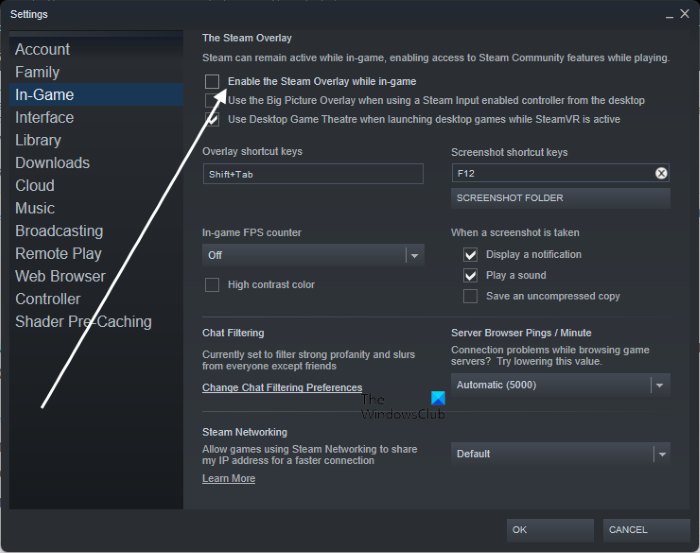
- Öffnen Sie zunächst die Steam-App und navigieren Sie zu Steam > Einstellungen .
- Gehen Sie nun zur Registerkarte In Game und deaktivieren Sie das Kontrollkästchen Aktivieren Sie das Steam-Overlay während des Spielens Kontrollkästchen.
Zwietracht:
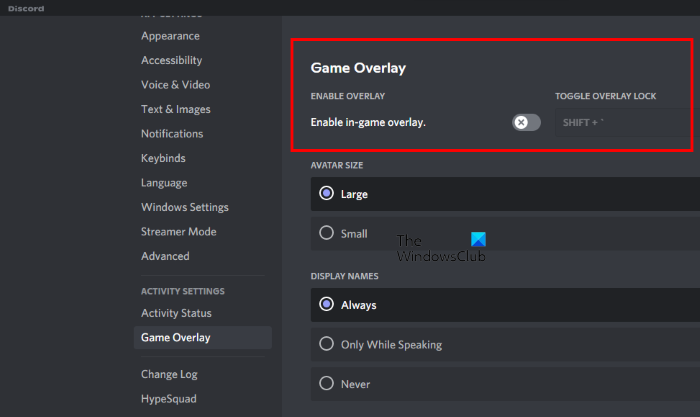
- Öffnen Sie zunächst die Discord-App und klicken Sie auf die Schaltfläche Benutzereinstellungen (Zahnrad-Symbol).
- Suchen Sie danach den Abschnitt AKTIVITÄTSEINSTELLUNGEN und gehen Sie zu Spielüberlagerung Möglichkeit.
- Als nächstes deaktivieren Overlay im Spiel aktivieren Wechseln Sie im rechten Bereich.
NVIDIA GeForce-Erfahrung:
- Öffnen Sie zunächst die GeForce Experience-App und klicken Sie auf das Zahnradsymbol in der Menüleiste.
- Deaktivieren Sie nun im Abschnitt „Allgemein“ den zugehörigen Schalter Überlagerung im Spiel Möglichkeit.
Ebenso können Sie Overlays auch in anderen Apps deaktivieren. Wenn es hilft, super. Wenn der Fehler jedoch weiterhin besteht, fahren Sie mit dem nächsten Fix fort.
Sehen: Modern Warfare Multiplayer funktioniert nicht auf Windows-PCs.
10] Modern Warfare 2 durch die Windows-Firewall zulassen
Die Windows-Firewall erkennt häufig Aufgaben und Prozesse im Zusammenhang mit Spielen aufgrund von Fehlalarmen als verdächtig. Wenn dies bei Modern Warfare 2 passiert, funktioniert das Spiel nicht richtig und stürzt ab oder funktioniert nicht mehr mit Fehlercodes wie 0x00001338. Daher können Sie in diesem Fall dem Spiel erlauben, den Fehler durch die Windows-Firewall zu beheben. So geht's:
- Starten Sie zunächst das Windows Defender Security Center über das Startmenü.
- Klicken Sie nun auf Firewall- und Netzwerkschutz Option, und klicken Sie dann auf ' App durch Firewall zulassen » > « Einstellungen ändern ' Möglichkeit.
- Überprüfen Sie danach, ob Modern Warfare 2 auf der Liste steht. Wenn ja, aktivieren Sie das Kontrollkästchen. Wenn nicht, klicken Sie auf „Weitere App hinzufügen“ und fügen Sie die ausführbare Hauptdatei von Modern Warfare 2 hinzu.
- Als nächstes aktivieren Sie das Kontrollkästchen Privatgelände Und Flags für öffentliche Netzwerke Erlaube das Spiel in beiden Netzwerken.
- Speichern Sie abschließend Ihre neuen Einstellungen, indem Sie auf OK klicken, und versuchen Sie dann erneut, das Spiel zu öffnen.
Ich hoffe, Sie erhalten in Call of Duty Modern Warfare 2 nicht wieder den Fehlercode 0x00001338.
Onedrive-Fehlercode 1
Sehen: Speicherfehler 13-71 in Call of Duty Modern Warfare und WarZone behoben.
Wie behebt man Fehlercodes in Modern Warfare?
Um Fehler in Modern Warfare 2 zu beheben oder Abstürze zu vermeiden, stellen Sie sicher, dass Sie die neuesten Windows-Treiber und Grafikkarten installiert haben. Versuchen Sie außerdem, das Spiel als Administrator neu zu starten, die Spieleinstellungen zu verringern, die Integrität der Spieldateien zu überprüfen oder Ihrem Antivirenprogramm und Ihrer Firewall ein Spiel hinzuzufügen, das darauf wartet. Wenn das nicht funktioniert, können Sie eine saubere Version des Spiels neu installieren.
Warum stürzt Call of Duty Modern Warfare 2 immer wieder ab?
Call of Duty Modern Warfare 2 kann abstürzen, wenn auf Ihrem PC ein veralteter und problematischer Grafiktreiber installiert ist. Auch wenn Modern Warfare 2-Spieldateien mit einem Virus infiziert oder beschädigt sind, stürzt das Spiel ab. Es kann auch abstürzen, wenn zu viele unnötige Programme im Hintergrund laufen.















